Opsæt signatur i webmailen
Du har mulighed for at oprette en eller flere signaturer, og hvor der kan skelnes mellem signaturer til nye e-mails og signaturer specifikt til svar & videresendelser.
Denne guide tager udgangspunkt i at du er logget på webmailen.
I den danske oversættelse af webmailen, kaldes en signatur for nogle gange for "underskrift". Det er dog mest almindeligt indenfor e-mail, at kalde det en signatur.
Klik på tandhjulpet oppe i højre hjørne er webmailen.
Klik på E-mail i menuen til venstre og Underskrifter.
Klik på knappen + Tilføj ny underskrift:
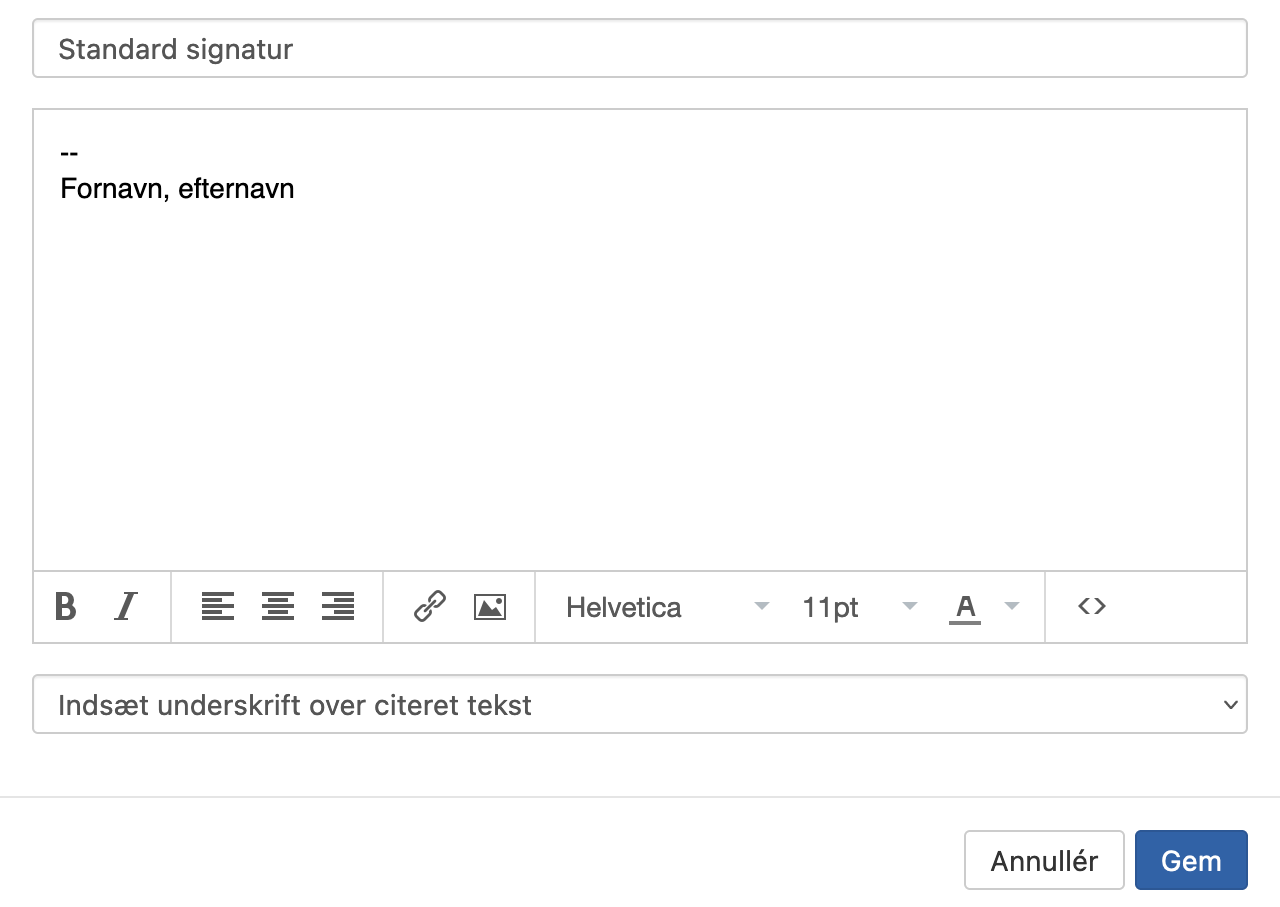
Hvor du laver din signatur - I øverste feltet, Underskrifts navn, skriver du f.eks. "Standard signatur" - Det er blot til overblikket i webmailen, hvis du skulle vælge at lave mere end 1 signatur.
- I det større tekst felt, skriver du din signatur. Netsite anbefaler, at din signatur er kort og præcis, og at du ikke gør brug af billeder.
- I det nederste felt, kan du definere om signaturen skal indsættes under eller over en tekst/e-mail du svarer på. De fleste foretrækker øverst.
Klik på knappen Gem.
Din signatur optræder nu i oversigten:
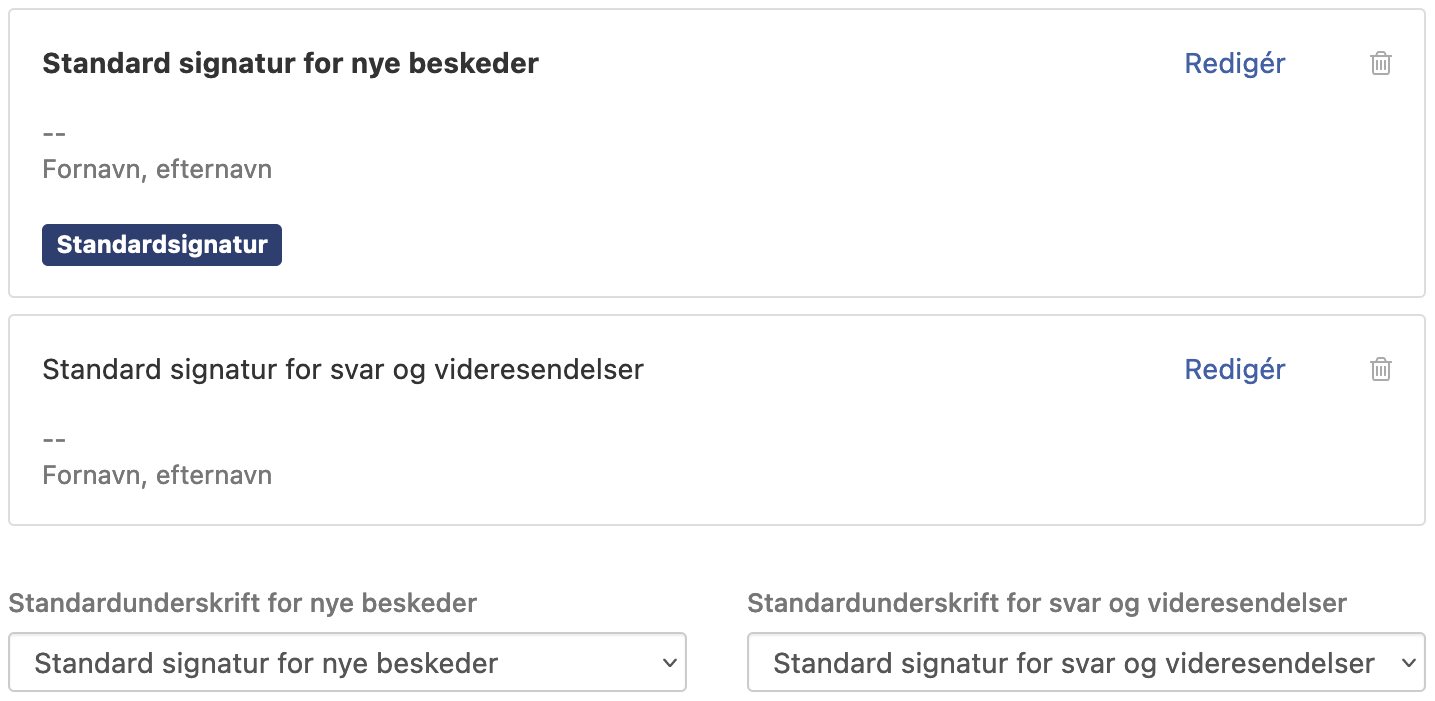
Oversigt over signaturer - I ovenstående billede er et setup med 2 signaturer: 1 der bruges til nye beskeder, og 1 der er valgt til svar og videresendelser. På den måde kan man vælge en kortere signatur, til når man fører en dialog over e-mail.